250x250
Notice
Recent Posts
Recent Comments
Link
| 일 | 월 | 화 | 수 | 목 | 금 | 토 |
|---|---|---|---|---|---|---|
| 1 | 2 | 3 | 4 | 5 | 6 | 7 |
| 8 | 9 | 10 | 11 | 12 | 13 | 14 |
| 15 | 16 | 17 | 18 | 19 | 20 | 21 |
| 22 | 23 | 24 | 25 | 26 | 27 | 28 |
| 29 | 30 |
Tags
- docker
- 자동배포
- jqGrid
- Javascript
- 스트림
- Jenkins
- 자바8
- rabbitmq
- spring
- 제이쿼리그리드
- stream api
- QueryDSL
- mom
- JPA
- sqlserver
- 대용량 업로드
- 엑셀 업로드
- MessageQueue
- java
- apache.poi
- mssql
- ci/cd
- poi
- 자동빌드
- ORM
- Stream
- DevOps
- JQuery
- 보안
- 그리드
Archives
- Today
- Total
개발 메모장
[SVN] Visual SVN 서버 변경하기 본문
728x90
- Visual SVN 이 설치되어 있는 서버에서 다른 서버로 옮기기 위해 아래와 같이 처리하였습니다.
1. SVN Repositories 가져오기
- Visual SVN을 이용하고 있는 상태였다면 svn repositories는 지정된 경로에 있을 것입니다.
- Visual SVN을 설치할 때 default 폴더명은 Repositories이니 찾아보시길 바랍니다.
- Repositories 폴더를 들어가 보면 SVN에서 관리하는 Repositories 하위의 프로젝트명들과 같은 폴더들이 존재합니다.
- 이 Repositories 폴더를 새로 설치할 SVN 서버로 복사해 주세요.

2. Visual SVN Manager 설치하기
- https://www.visualsvn.com/server/changes/
- SVN은 무료 사용이 가능하므로 원하는 버전으로 다운로드 받으시길 바랍니다.
- 설치는 기본으로 지정된 내용으로 설치하시면 됩니다.
- Repositories 장소 지정, 백업 장소 지정 등은 헷갈리시지 않게 잘 확인해 주시길 바랍니다.

3. 가져온 Repositories Import 하기
- 아래와 같이 Import Existing Repository를 실행하고 Repositories 내 프로젝트 폴더를 선택하시면 됩니다.

4. Repository URL을 이용해 IDE 연동하기
- Visual SVN Server에서 Users를 우클릭하여 접근 계정을 생성하고 해당 Repository를 우클릭해 Properties를 설정해 줍니다.
- 이후 Eclipse에서 svn 연결은 https://ddyes.tistory.com/9의 Step 5를 참고해 주시길 바랍니다.
5. SVN 파일 Check Out
- check out은 svn에 commit 된 파일을 IDE에 설치하기 위한 작업입니다.
- 저의 경우 해당 프로젝트가 maven이라 check out as Maven Project로 설치하였습니다만 해당 메뉴가 없거나 maven이 아닌 경우 처리하는 방법은 아래와 같습니다.
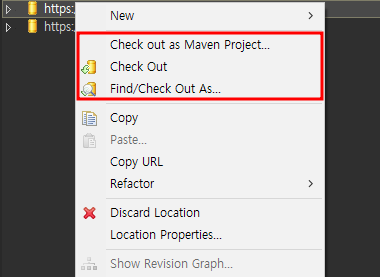
- Check Out을 눌러 IDE에 설치하면 아래와 같이 생성되며, 우클릭 > Configure를 통해 컨버팅 할 방법을 선택해 주세요.

- 추가로 Spring project인 경우 우클릭 > Spring > add Spring Project Nature를 클릭하여 spring으로 인식시킵니다.
- 아래와 같이 Maven을 뜻하는 M과 Spring을 뜻하는 S가 아이콘에 추가된 것을 볼 수 있습니다.


===========================================================
틀린 내용이 있거나 이견 있으시면 언제든 가감 없이 말씀 부탁드립니다!
===========================================================
728x90
'Git & SVN' 카테고리의 다른 글
| [SVN] Windows를 이용한 자동 백업 (1) | 2024.03.15 |
|---|---|
| [SVN] IDE 및 프로젝트 연동하기(Spring Tool Suite) (0) | 2023.11.23 |
| [SVN] VisualSVN Server 유저 생성 및 권한 설정 (1) | 2023.11.23 |



